
コンテンツ
この記事の内容:WindowsでUSBキーをフォーマットするMacでUSBキーをフォーマットする
実用的または専門的な理由から、USBフラッシュドライブのデフォルトのファイル形式を変更できます。フォーマットを行うと、キーからすべてのファイルまたはフォルダーが削除されるため、何かを行う前にその内容をバックアップする必要があります。
ステージ
方法1 WindowsでUSBキーをフォーマットする
- USBスティックをコンピューターに挿入します。 USBフラッシュドライブをコンピューターのUSBポートの1つに差し込みます。 USBポートは長方形のスロットのように見え、ケースにあります。
-

メニューを開く スタート
. 画面の左下にあるWindowsロゴをクリックするか、キーを押します ⊞勝つ. -

メニューに「this pc」と入力します スタート. ウィンドウの上部にコンピューターモニターの形のアイコンが表示されます。- Windows 7では、クリックします コンピュータ 起動ウィンドウの右側に。
-
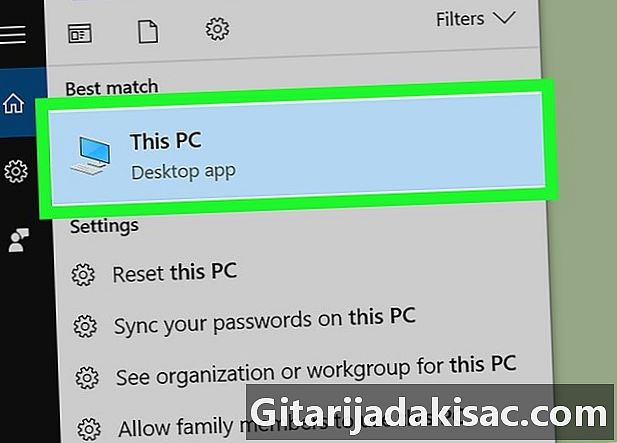
選択 このパソコン. これは、ウィンドウの上部にあるモニターの形をしたアイコンです スタート。クリックしてアプリケーションを開きます このパソコン.- Windows 7を実行しているコンピューターを使用している場合は、この手順をスキップしてください。
-
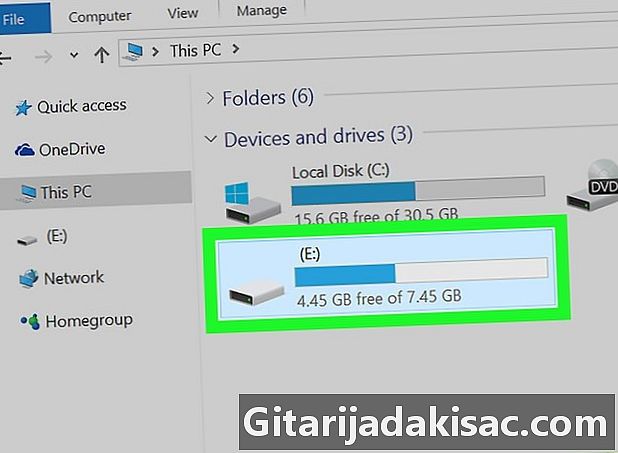
USBキーのアイコンを右クリックします。 USBキーのアイコンは見出しの下にあります 周辺機器とリーダー ページの中央に。それを右クリックして、ドロップダウンメニューを開きます。- ラップトップを使用している場合は、2本の指でタッチパッドを押して、右クリックをシミュレートします。
-
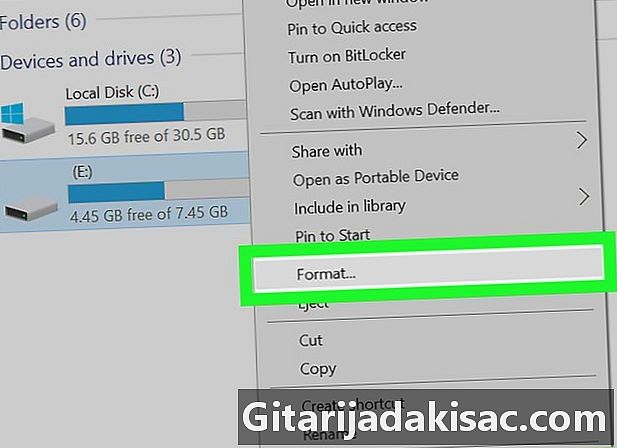
クリックしてください 書式設定. このオプションは、ドロップダウンメニューの中央にあります。それをクリックして、開始ウィンドウを開きます。 -
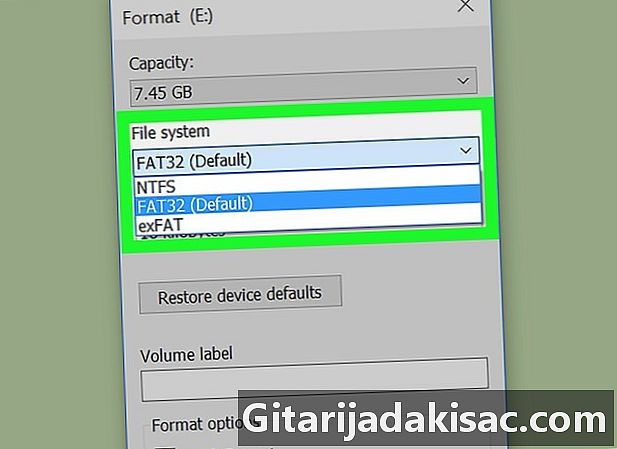
箱をほどく ファイルシステム. ドロップダウンボックス ファイルシステム ページの上部にあり、さまざまなオプションが表示されます。- NTFS :これはWindowsオペレーティングシステムのデフォルト形式です。 USBドライブをWindowsのセカンダリドライブとして使用している場合、このオプションを選択します。
- FAT32 これは、ほとんどのコンピューターとゲームコンソールで動作するため、最も互換性のある形式です。
- exFATの :次のような形式 FAT32、ただし外部ハードドライブ(USBスティックなど)および高速使用を目的としています。
-

書式設定オプションを選択します。 選択するオプションは、USBキーの使用目的によって異なります。たとえば、ゲームコンソールで使用するためにフォーマットする場合は、 FAT32。 Windows専用のバックアップディスクを作成する場合は、選択します NTFS.- 以前にUSBドライブをフォーマットしたことがあり、破損していないことを確認した場合は、チェックボックスをオンにすることもできます クイックフォーマット.
-

クリックしてください スタート それから OK. WindowsがUSBドライブのフォーマットを開始します。 -
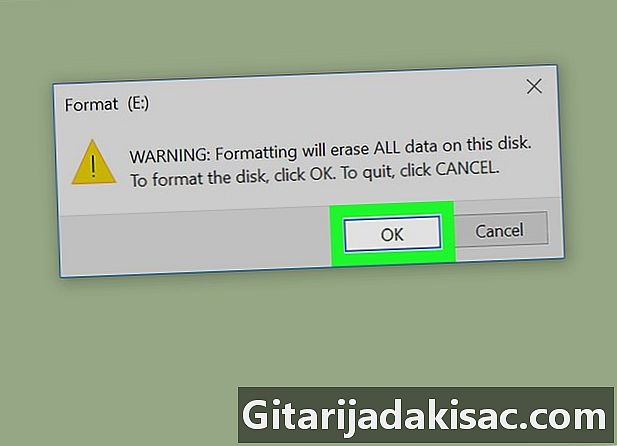
選択してください OK いつ招待されますか。 USBキーは正常にフォーマットされました。
方法2 MacでUSBキーをフォーマットする
-

USBフラッシュドライブをコンピューターに接続します。 USBスティックをMacのUSBポートの1つに挿入します。これらは、マシンケースの長方形のスロットです。- 一部のMacにはUSBポートがなく、アダプターを購入する必要があります。
-
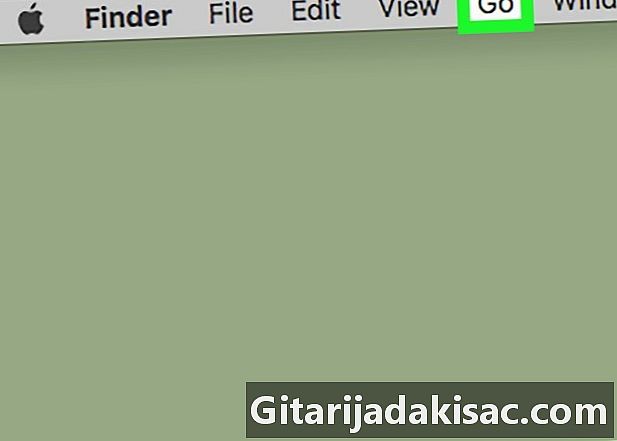
クリックしてください 行きます. これは、メニューバーの左上にあるオプションの1つです。- オプションが表示されない場合 行きます、最初にDockの青い顔のように見えるFinderアイコンをクリックします。
-
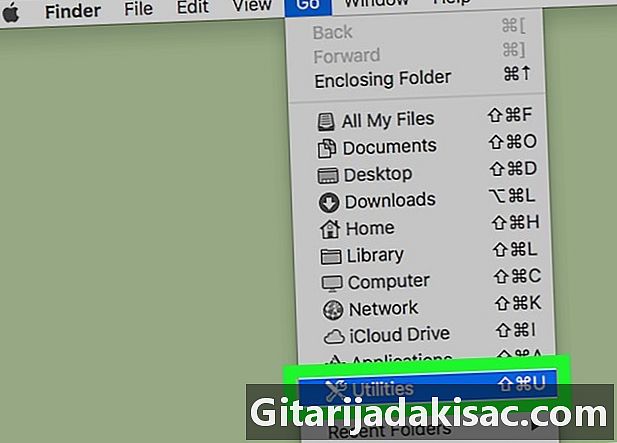
選択 ユーティリティ. このオプションはドロップダウンメニューにあります 行きます. -
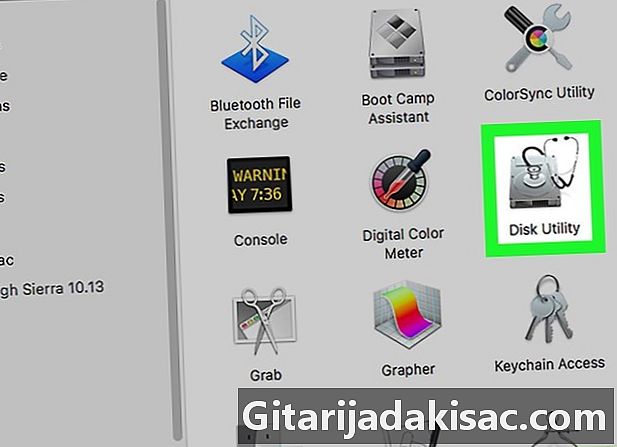
ダブルブリックオン ディスクユーティリティ. ディスクユーティリティ ユーティリティページの中央にあります。 -
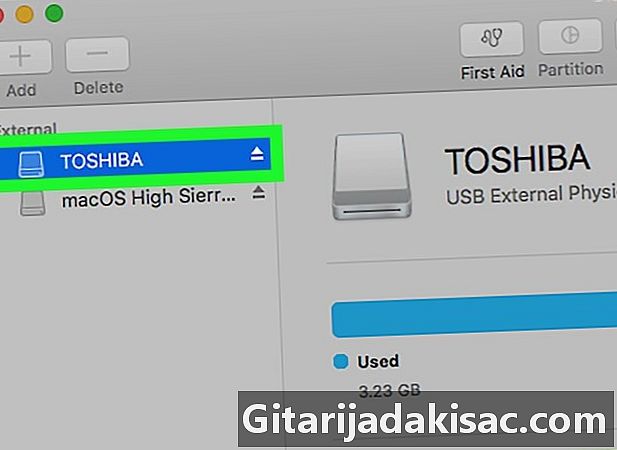
USBキーの名前をクリックします。 ウィンドウの左端にあります ディスクユーティリティ. -
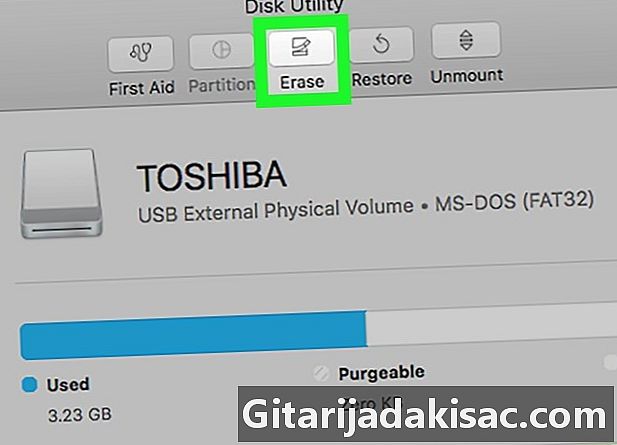
タブに移動します 消します. このタブは、ディスクユーティリティウィンドウの上部にあります。 -

箱をほどく フォーマット. 箱 フォーマット はページの中央にあり、次のオプションを含むドロップダウンメニューを開きます。- Mac OS拡張(ジャーナリング) ;
- Mac OS拡張(ジャーナリング、暗号化) ;
- Mac OS拡張(大文字と小文字が区別され、ジャーナリング) ;
- 拡張Mac OS(大文字と小文字を区別、ジャーナル、暗号化) ;
- MS-DOS(FAT) ;
- exFATの.
-

形式を選択します。 Macとのみ互換性のあるUSBスティック(バックアップディスクなど)を作成する場合は、Mac OSオプションのいずれかを選択します。互換性を最大限にするには、 MS-DOS(FAT) 若しくは exFATの. -
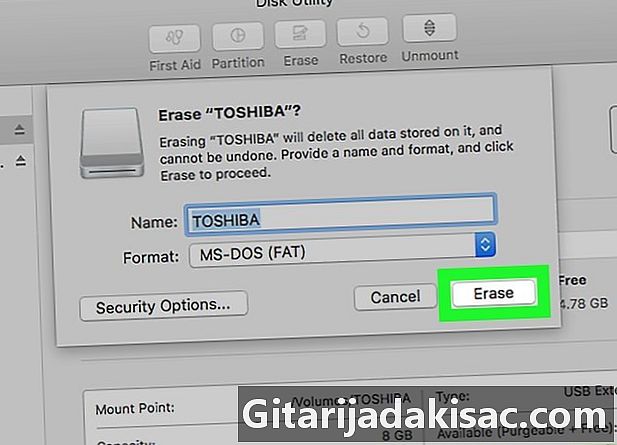
クリックしてください 消します. フォーマット処理を開始するように求められたら、もう一度「消去」をクリックします。プロセスの最後に、USBドライブのアイコンがMacのデスクトップに表示されます。

- USBドライブに大量のデータが含まれている場合、フォーマット処理に時間がかかる場合があります。
- コンピューターの内蔵ハードディスクのフォーマットを変更する必要はありません。